In trang trong JavaScript
Nhiều khi bạn sẽ thích đặt một nút trên trang web của bạn để in nội dung trang đó thông qua một máy in. JavaScript giúp bạn thực hiện chức năng này bởi sử dụng hàm print của đối tượng window.
Hàm window.print() trong JavaScript in trang hiện tại khi được thực thi. Bạn có thể gọi hàm này trực tiếp bởi sử dụng sự kiện onclick như trong ví dụ sau:
Ví dụ
Bạn thử ví dụ sau:
<html> <head> <script type="text/javascript"> <!-- //--> </script> </head> <body> <form> <input type="button" value="Print" onclick="window.print()" /> </form> </body> <html>
Kết quả
Thực hiện theo cách trên để xem kết quả
Mặc dù nó phục vụ mục đích để in, nó không là cách được đề nghị sử dụng. Một trang máy in thân thiện thực sự là một trang với văn bản, không có hình ảnh, đồ họa hoặc quảng cáo.
Bạn có thể tạo một máy in trang thân thiện theo các cách sau:
Tạo một bản sao của trang và loại bỏ các văn bản, đồ họa thừa, sau đó kết nối tới máy in trang thân thiện đó. Bạn kiểm tra ví dụ sau: Ví dụ.
Nếu bạn không muốn giữ một bản sao phụ của trang, thì bạn có thể đánh dấu văn bản có thể in bởi sử dụng các comment thích hợp giống như: <!-- PRINT STARTS HERE -->..... <!-- PRINT ENDS HERE --> và sau đó bạn có thể sử dụng PERL hoặc bất kỳ script nào khác trong background để thanh lọc văn bản có thể in và hiển thị cho công việc in cuối cùng. Bạn sử dụng phương thức này để cung cấp phương tiện in tới các khách truy cập. Bạn kiểm tra ví dụ: Ví dụ.
Cách để in một trang
Nếu bạn không thấy các phương tiện trên trên một trang web, thì bạn có thể sử dụng thanh công cụ chuẩn của trình duyệt để in trang web đó. Bạn theo link sau:
File → Print → Click OK button.
Theo Tutorialspoint
Bài trước: Từ khóa Void trong JavaScript
Bài tiếp: Đối tượng trong JavaScript
Bạn nên đọc
Theo Nghị định 147/2024/ND-CP, bạn cần xác thực tài khoản trước khi sử dụng tính năng này. Chúng tôi sẽ gửi mã xác thực qua SMS hoặc Zalo tới số điện thoại mà bạn nhập dưới đây:
Cũ vẫn chất
-

Cách lấy link video YouTube trên điện thoại, máy tính
2 ngày -

File XML là gì và cách mở nó như thế nào?
2 ngày -

Cách bấm dây mạng chuẩn chỉ với 3 bước
2 ngày 1 -

Cách xóa trang trắng trong Google Docs
2 ngày -

Top 5 smartphone tốt nhất cho người lớn tuổi
2 ngày -

Hàm SUBTOTAL: Tính tổng giá trị danh sách đã lọc trong Excel
2 ngày -

Những biệt danh hay cho bạn thân, đặt biệt danh cho bạn thân
2 ngày 53 -

Cách cài tiếng Việt cho Messenger trên điện thoại
2 ngày -

Cách đăng ký gói V90Z Viettel nhận 30GB
2 ngày -

Stt về bạn thân, những câu nói hay về tình bạn
2 ngày 2
 Công nghệ
Công nghệ  AI
AI  Windows
Windows  iPhone
iPhone  Android
Android  Học IT
Học IT  Download
Download  Tiện ích
Tiện ích  Khoa học
Khoa học  Game
Game  Làng CN
Làng CN  Ứng dụng
Ứng dụng 

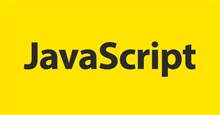
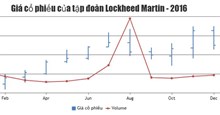


 Linux
Linux  Đồng hồ thông minh
Đồng hồ thông minh  macOS
macOS  Chụp ảnh - Quay phim
Chụp ảnh - Quay phim  Thủ thuật SEO
Thủ thuật SEO  Phần cứng
Phần cứng  Kiến thức cơ bản
Kiến thức cơ bản  Lập trình
Lập trình  Dịch vụ công trực tuyến
Dịch vụ công trực tuyến  Dịch vụ nhà mạng
Dịch vụ nhà mạng  Quiz công nghệ
Quiz công nghệ  Microsoft Word 2016
Microsoft Word 2016  Microsoft Word 2013
Microsoft Word 2013  Microsoft Word 2007
Microsoft Word 2007  Microsoft Excel 2019
Microsoft Excel 2019  Microsoft Excel 2016
Microsoft Excel 2016  Microsoft PowerPoint 2019
Microsoft PowerPoint 2019  Google Sheets
Google Sheets  Học Photoshop
Học Photoshop  Lập trình Scratch
Lập trình Scratch  Bootstrap
Bootstrap  Năng suất
Năng suất  Game - Trò chơi
Game - Trò chơi  Hệ thống
Hệ thống  Thiết kế & Đồ họa
Thiết kế & Đồ họa  Internet
Internet  Bảo mật, Antivirus
Bảo mật, Antivirus  Doanh nghiệp
Doanh nghiệp  Ảnh & Video
Ảnh & Video  Giải trí & Âm nhạc
Giải trí & Âm nhạc  Mạng xã hội
Mạng xã hội  Lập trình
Lập trình  Giáo dục - Học tập
Giáo dục - Học tập  Lối sống
Lối sống  Tài chính & Mua sắm
Tài chính & Mua sắm  AI Trí tuệ nhân tạo
AI Trí tuệ nhân tạo  ChatGPT
ChatGPT  Gemini
Gemini  Điện máy
Điện máy  Tivi
Tivi  Tủ lạnh
Tủ lạnh  Điều hòa
Điều hòa  Máy giặt
Máy giặt  Cuộc sống
Cuộc sống  TOP
TOP  Kỹ năng
Kỹ năng  Món ngon mỗi ngày
Món ngon mỗi ngày  Nuôi dạy con
Nuôi dạy con  Mẹo vặt
Mẹo vặt  Phim ảnh, Truyện
Phim ảnh, Truyện  Làm đẹp
Làm đẹp  DIY - Handmade
DIY - Handmade  Du lịch
Du lịch  Quà tặng
Quà tặng  Giải trí
Giải trí  Là gì?
Là gì?  Nhà đẹp
Nhà đẹp  Giáng sinh - Noel
Giáng sinh - Noel  Hướng dẫn
Hướng dẫn  Ô tô, Xe máy
Ô tô, Xe máy  Tấn công mạng
Tấn công mạng  Chuyện công nghệ
Chuyện công nghệ  Công nghệ mới
Công nghệ mới  Trí tuệ Thiên tài
Trí tuệ Thiên tài